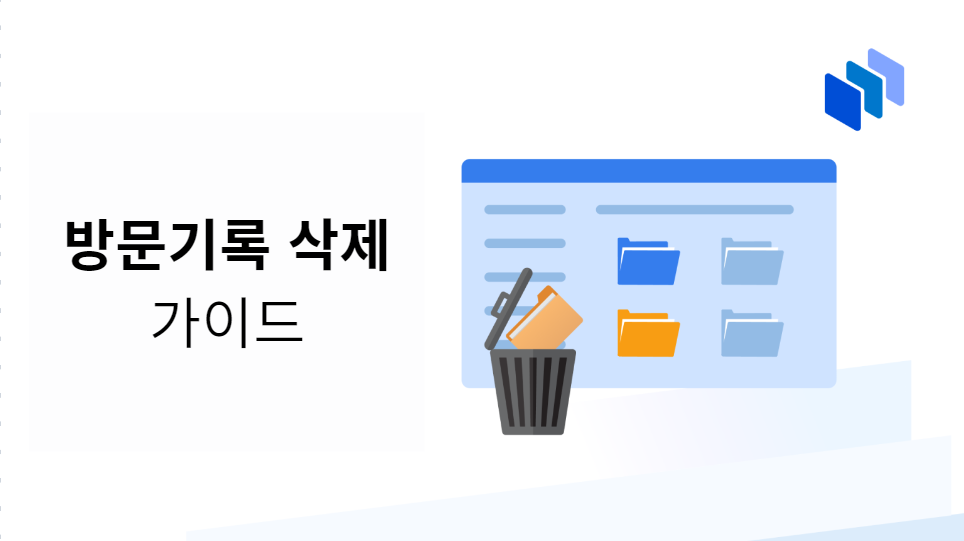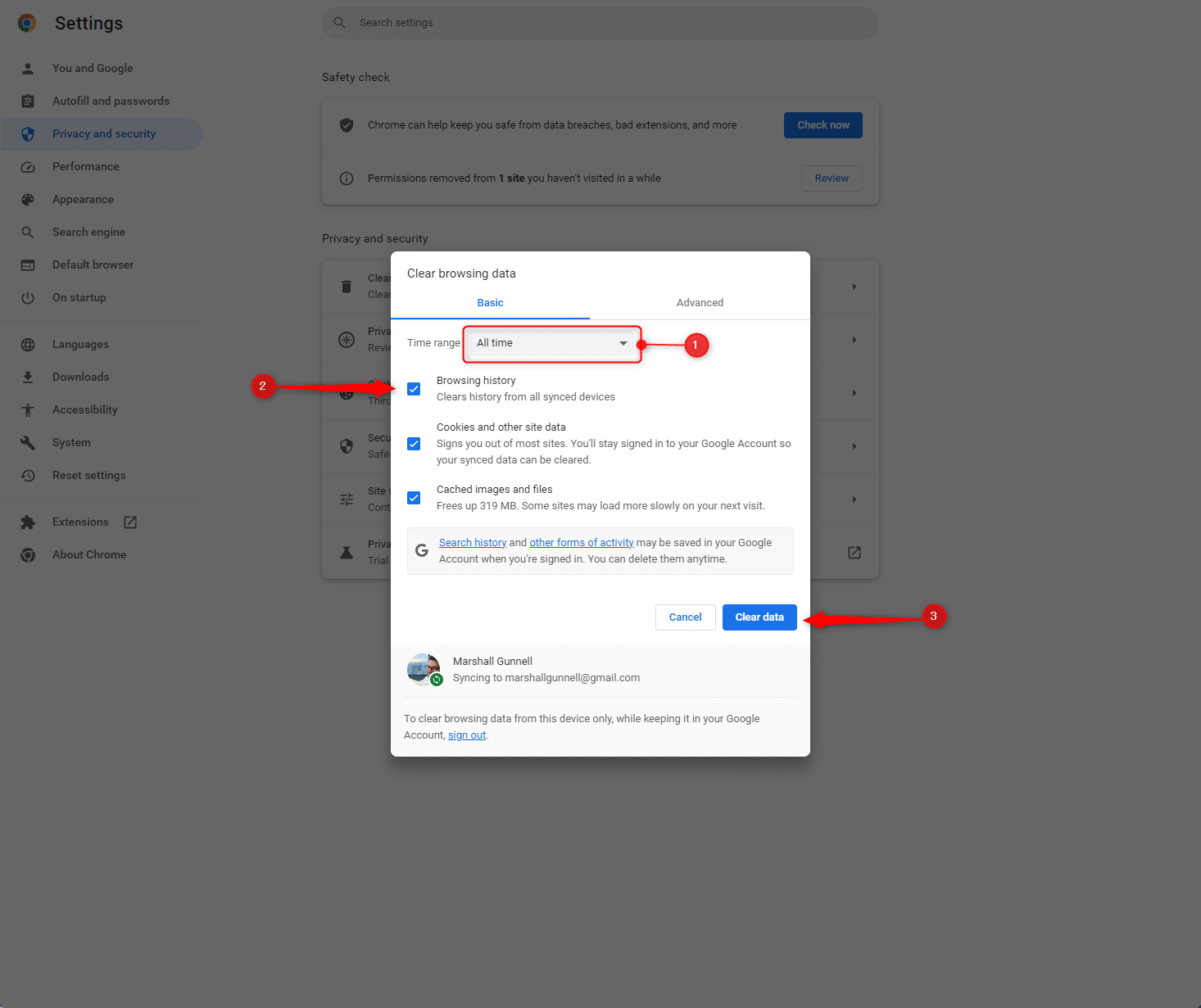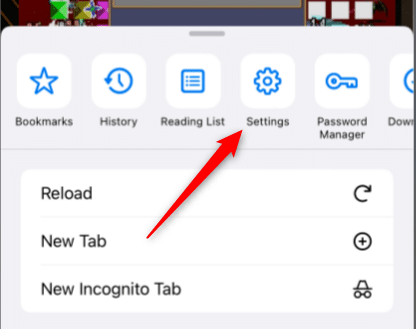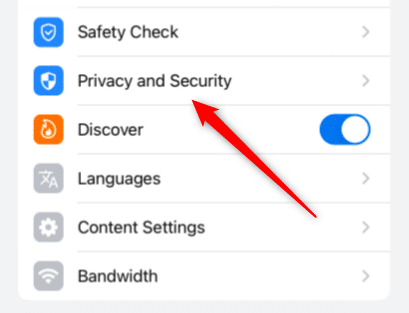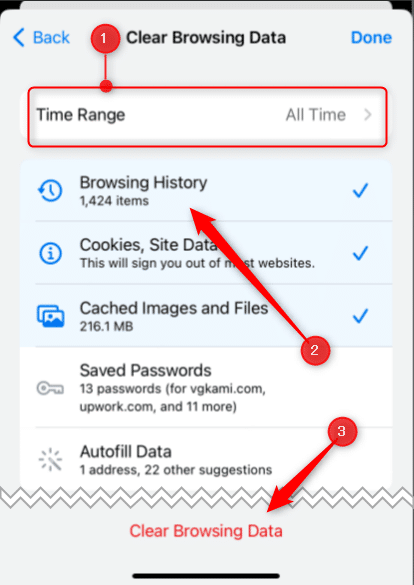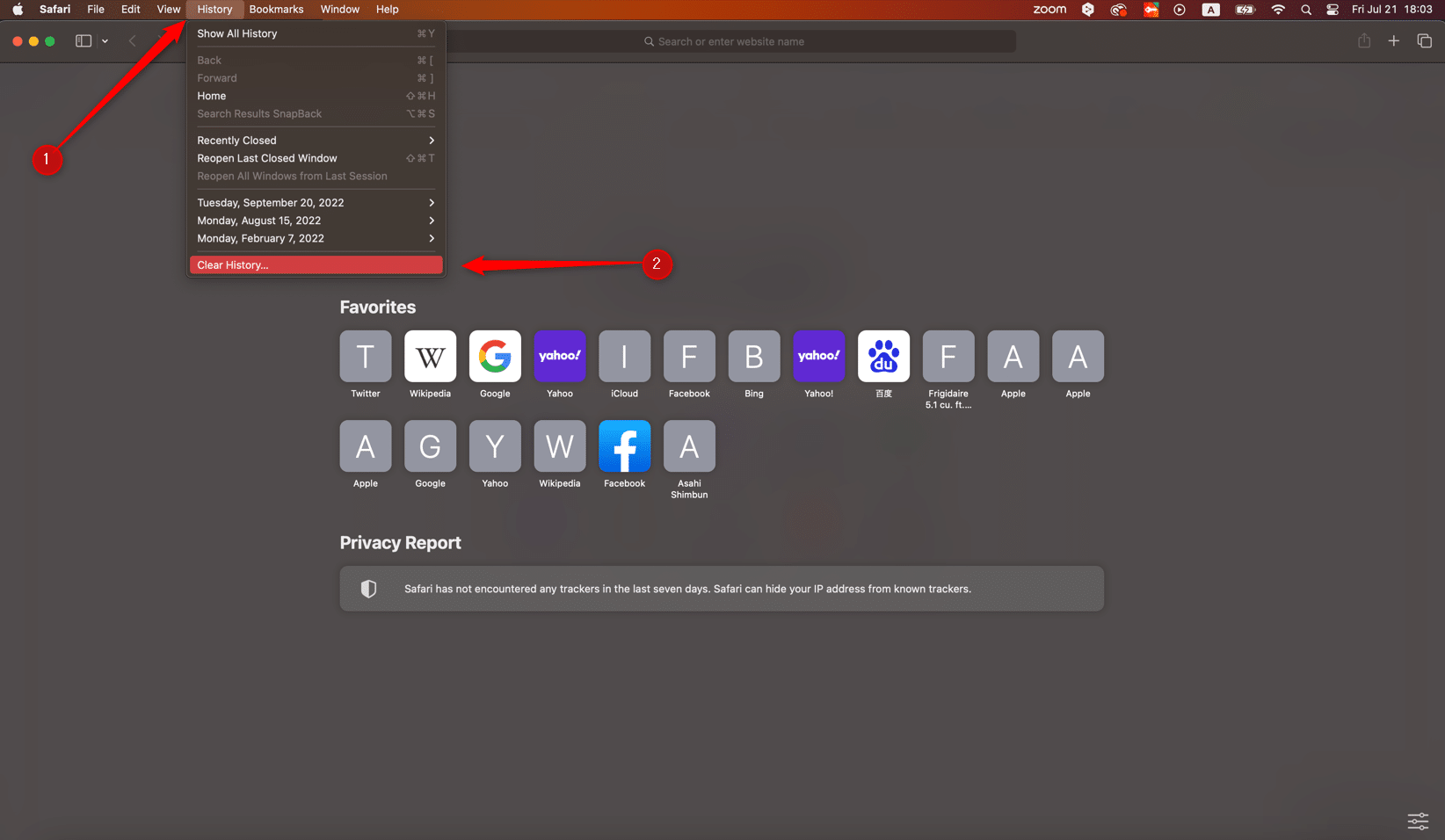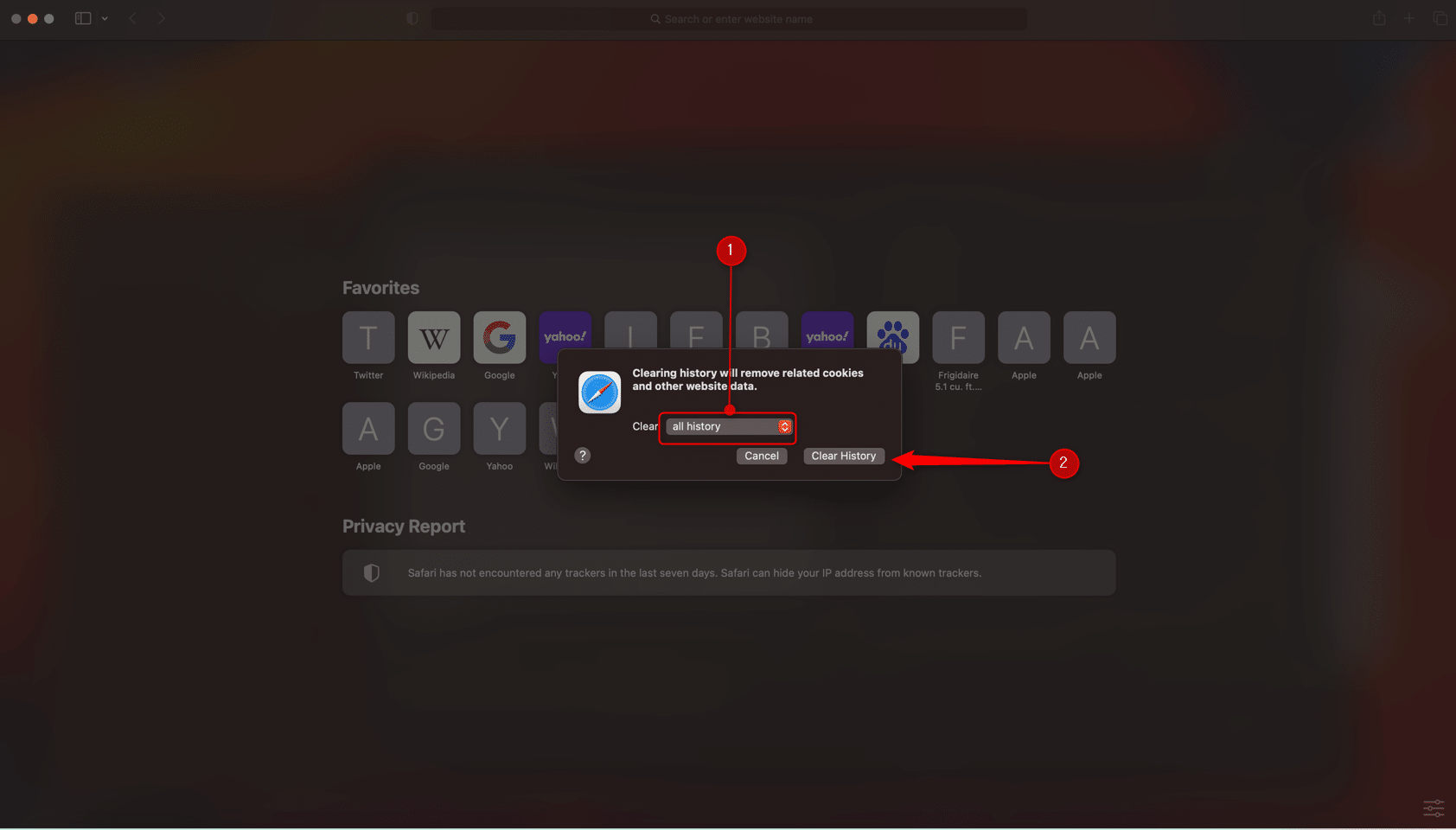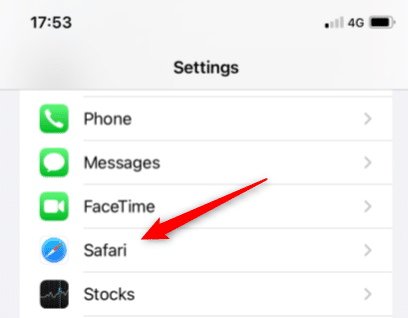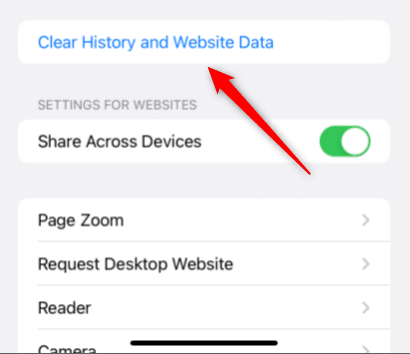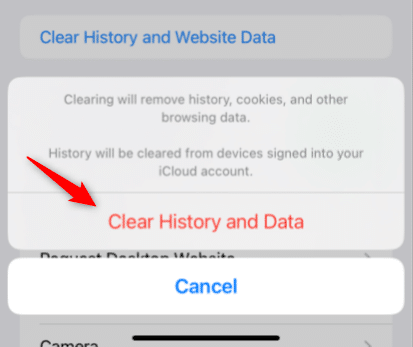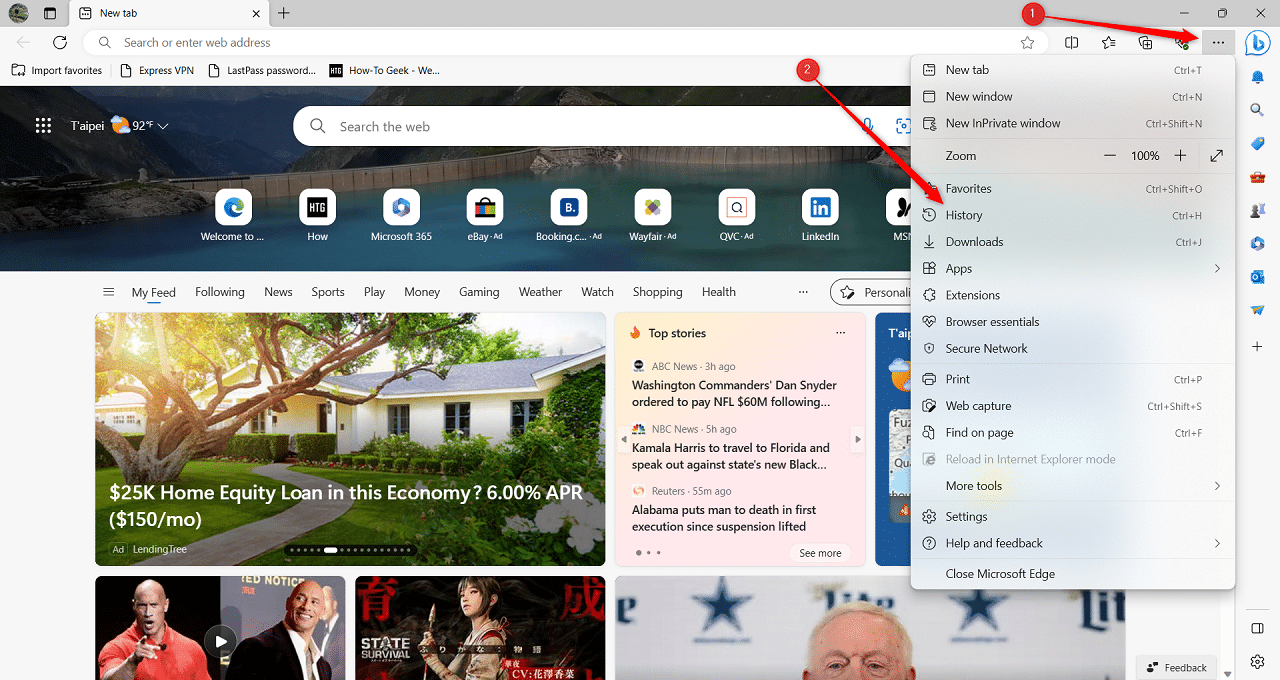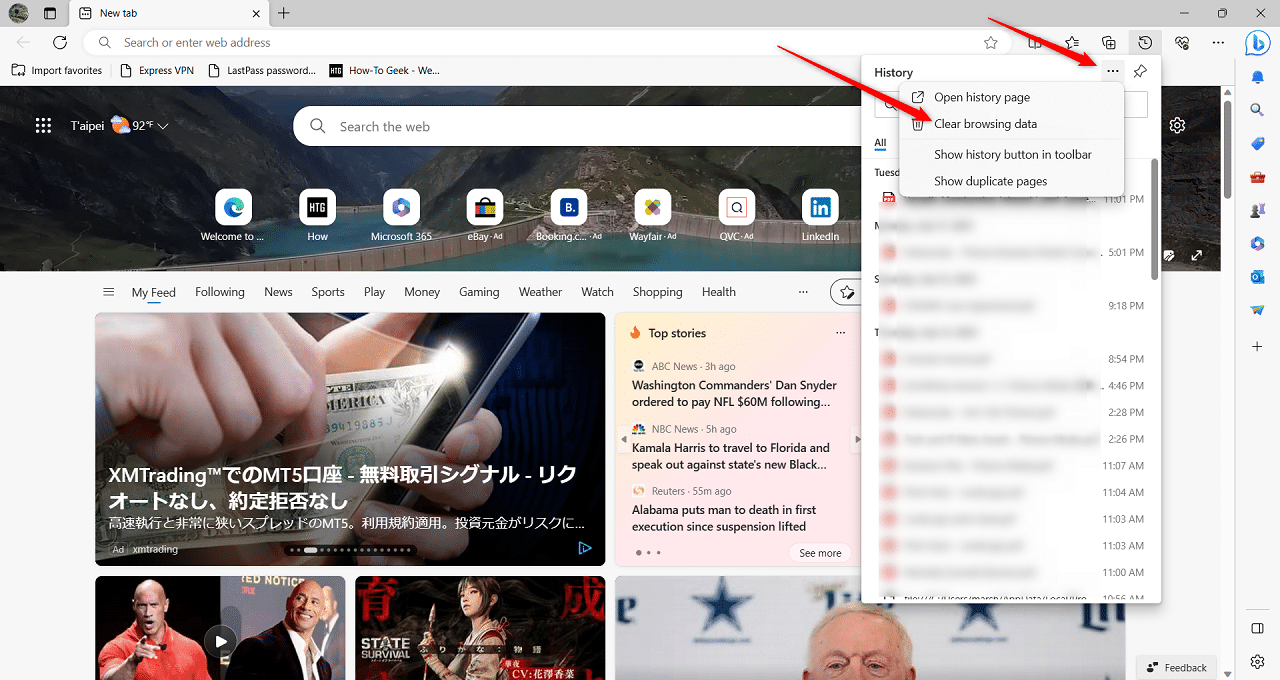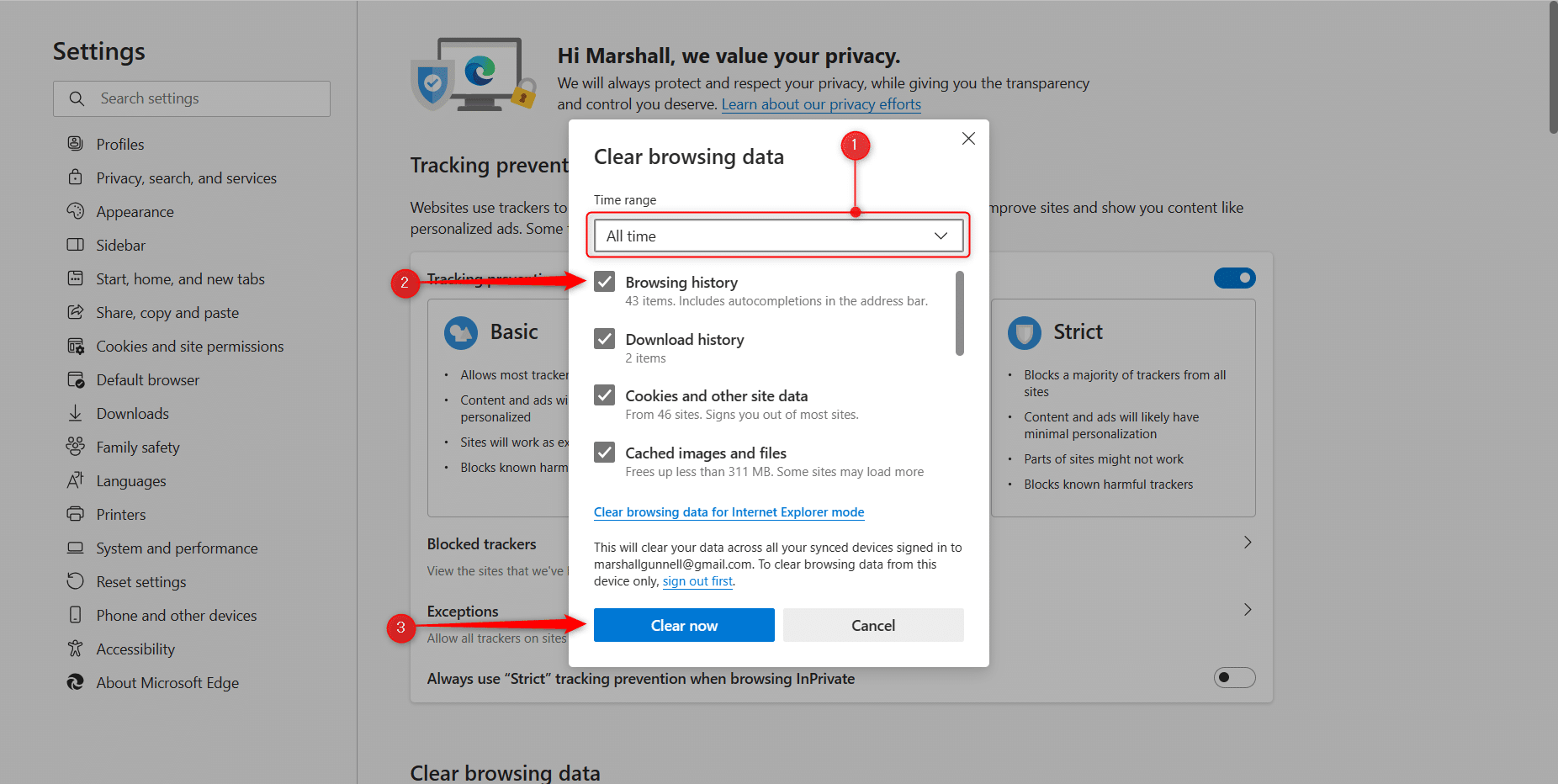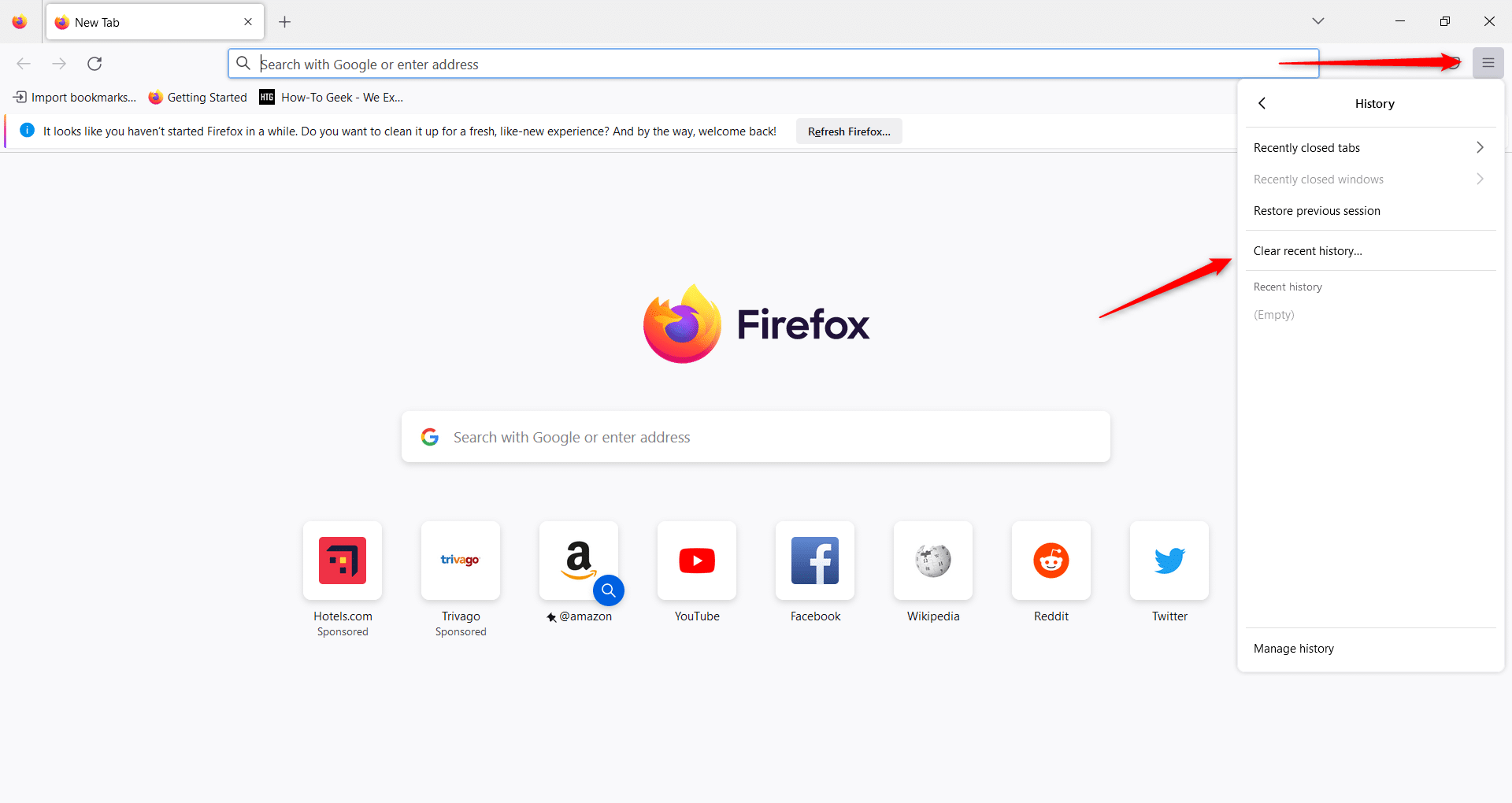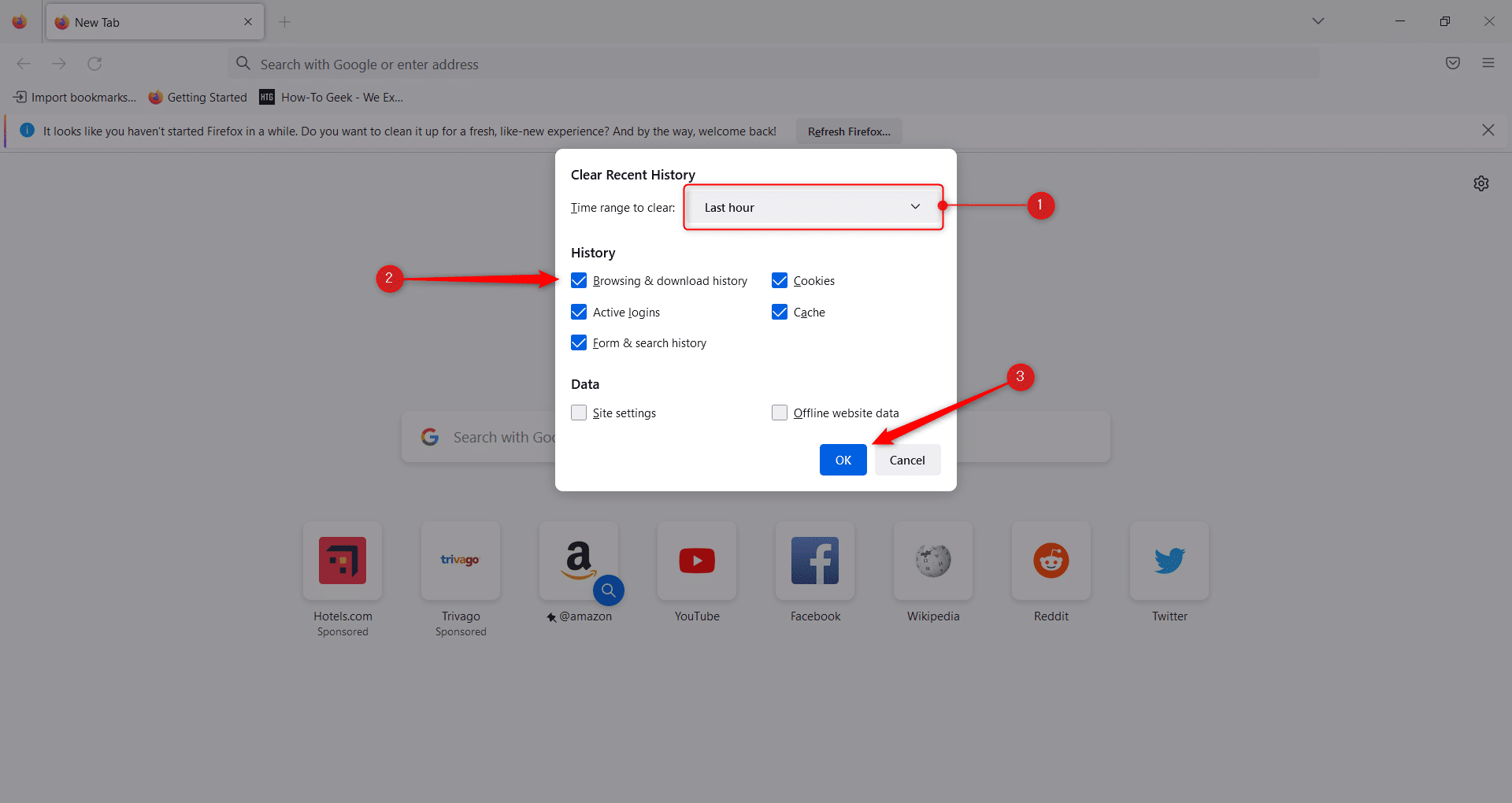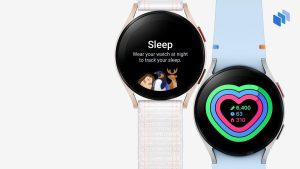인터넷을 탐색할 때 클릭, 검색, 방문한 웹페이지가 모두 인터넷 사용 기록의 일부가 되어 사용자의 온라인 활동을 기록한다.
검색 기록은 편리한 도구인 동시에 잠재적인 보안 위험으로 작용한다. 따라서 인터넷 방문기록 삭제 방법을 아는 것은 개인 정보를 보호하는 데 매우 중요한 단계이다.
브라우저 방문기록을 지우는 것은 단순히 기기의 저장 공간을 확보하거나 데이터를 정리하는 것뿐만 아니라 개인 정보를 보호하고 온라인 보안을 강화하기 위한 목적도 있다.
브라우저 기록 이해하기
도서관의 넓은 서가를 돌아다니는 자신을 상상해 보자. 책을 만지거나 읽어볼 때마다 미묘한 흔적을 남기며 탐험의 지도를 그릴 수 있다. 인터넷 검색도 이와 비슷한 방식으로 작동한다. 방문한 각 웹사이트, 수행한 모든 검색, 작성한 양식은 브라우저 기록이라는 디지털 저장소에 기록된다.
브라우저 기록은 편리함을 가져다준다. 최근 웹사이트를 빠르게 다시 방문하고 과거 검색을 검토할 수 있다. 또한 자동 완성 기능을 통해 웹사이트가 사용자의 기본 설정, 로그인 자격 증명 등을 기억할 수 있도록 도와준다.
하지만 편리함에는 잠재적인 위험이 수반되는 경우가 많다.
복잡한 검색 기록은 때때로 브라우저의 속도와 성능을 저해할 수 있다. 또한 브라우저 기록은 사용자의 데이터를 악용하거나 사용자의 온라인 행동에 대한 인사이트를 얻으려는 사람들에게는 보물창고와 같은 역할을 하기도 한다. 검색 기록에는 생각보다 사용자에 대한 풍부한 정보가 담겨 있을 수 있다.
방문기록 삭제에 대한 단계별 가이드
브라우저의 복잡한 기능을 이해했다면 검색 기록을 지우는 방법을 선택할 수 있다. 이 과정은 일반적으로 간단하지만 사용하는 브라우저와 운영 체제에 따라 다르다.
구글 크롬
구글 크롬은 세련된 디자인과 사용자 친화적인 인터페이스로 브라우저 영역에서 독보적인 위치를 차지하고 있다. 하지만 다른 브라우저와 마찬가지로 시간이 지남에 따라 상당한 양의 검색 기록이 쌓인다.
데스크톱 크롬에서 방문기록 삭제하기
구글 크롬의 방문기록을 지우려면 창 오른쪽 상단에 있는 점 3개 아이콘을 클릭한다. 그런 다음 추가 도구 위에 커서를 올리고 하위 메뉴에서 검색 데이터 지우기를 눌러 삭제한다.
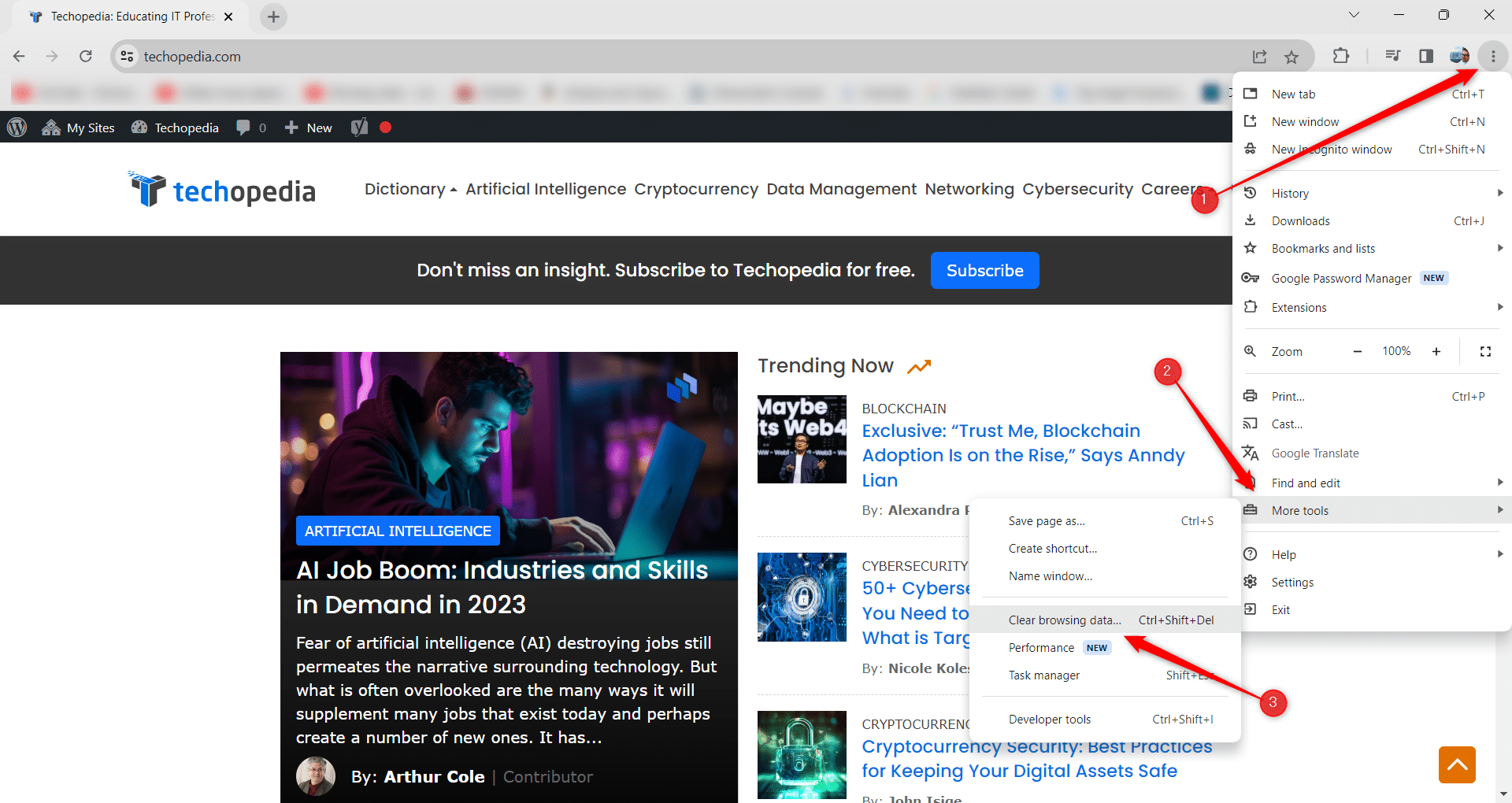
키보드 단축키 Ctrl+Shift+Delete (맥의 경우 Command+Shift+Delete)를 사용하거나 주소창에 chrome://settings/clearBrowserData를 입력할 수도 있다.
그러면 인터넷 방문기록 삭제 팝업이 표시된 설정 페이지로 이동한다. 여기에서 지우려는 데이터의 시간 범위를 선택한다:
- 최근 1시간
- 최근 24시간
- 최근 일주일
- 최근 4주
- 전체
검색 기록 옆의 확인란이 선택되어 있는지 확인한다. 해당 확인란을 선택하여 쿠키, 캐시 및 파일과 같은 추가 데이터를 지우도록 선택할 수도 있다. 선택이 완료되면 파란색 데이터 지우기 버튼을 클릭하여 방문기록 삭제 프로세스를 시작한다.
이제 구글 크롬 브라우저 데이터가 성공적으로 지워졌다.
안드로이드, 아이폰, 아이패드용 구글 크롬에서 방문기록 삭제하기
안드로이드, 아이폰 또는 아이패드 기기에서도 구글 크롬 검색 데이터를 지울 수 있다. 먼저 크롬 앱을 실행하고 점 3개 아이콘을 탭한다. 그 다음 표시되는 메뉴에서 설정을 선택한다.
아래로 스크롤하여 개인정보 및 보안을 탭한다.
개인정보 및 보안을 선택한 후 검색 데이터 지우기를 탭한다. 그런 다음 삭제할 데이터의 시간 범위를 선택하고 검색 기록을 탭하여 선택한다. 쿠키, 사이트 데이터, 캐시 및 파일 등을 지우도록 선택할 수도 있다.
마지막으로 방문기록 삭제를 탭하여 프로세스를 완료한다.
이제 방문기록 삭제 프로세스가 성공적으로 완료되었다.
사파리
애플 유저들이 선호하는 브라우저인 사파리는 검색 기록을 삭제하는 간소화된 절차를 제공한다. 그러나 사용 중인 특정 애플 디바이스에 따라 단계가 조금씩 다르다.
사파리에서 기록 지우기 방법: 맥
맥에서 사파리 인터넷 사용 기록을 지우려면 먼저 사파리를 실행한다. 그런 다음 화면 상단의 메뉴 표시줄로 이동하여 기록을 클릭하고 드롭다운 메뉴에서 방문기록 삭제 탭을 선택한다.
여기에서 삭제할 데이터에 대해 원하는 기간을 선택한다:
- 최근 1시간
- 오늘
- 오늘과 어제
- 모든 기록
마지막으로 방문기록 삭제 옵션을 클릭한다.
이제 인터넷 방문기록이 지워집니다.
사파리에서 방문기록 삭제 방법: 아이폰 및 아이패드
아이폰 검색 기록을 지우려면 설정 앱을 연 다음 아래로 스크롤하여 사파리로 이동한다.
다음 화면에서 아래로 스크롤하여 기록 및 웹사이트 데이터 지우기를 선택한다.
화면 하단에 작업을 확인하라는 팝업이 표시된다. 검색 기록 및 데이터 지우기를 탭하여 방문기록 삭제를 진행한다.
이제 방문기록 삭제 절차가 완료되었다.
마이크로소프트 엣지에서 방문기록 삭제 방법
데스크톱의 마이크로소프트 엣지에서 인터넷 방문기록을 지우려면 먼저 창의 오른쪽 상단에 있는 점 3개 아이콘을 클릭한다. 거기에서 기록을 선택한다.
새 메뉴가 나타나면 점 3개 아이콘을 한 번 더 클릭한 다음 인터넷 방문기록 삭제 버튼을 선택한다.
마이크로소프트 엣지에서 이 단계를 건너뛰려면 Ctrl+Shift+Delete (맥의 경우 Command+Shift+Delete) 키보드 단축키를 사용하거나 주소 표시줄에 edge://settings/clearBrowserData를 입력하면 된다. 여기에서 삭제할 데이터의 시간 범위를 선택한다:
- 최근 1시간
- 최근 24시간
- 최근 7일
- 최근 4주
- 전체
시간 범위를 선택한 후 검색 기록 옆의 확인란을 선택한다. 다운로드 기록이나 쿠키 등 삭제할 다른 유형의 데이터를 선택할 수도 있다.
마지막으로, 파란색으로 표시된 지금 삭제하기 버튼을 클릭한다.
이제 인터넷 방문기록이 지워졌다.
모질라 파이어폭스에서 방문기록 삭제 방법
모질라 파이어폭스는 웹 탐색을 위한 인기 있고 신뢰할 수 있는 브라우저이다. 데스크톱에서 검색 기록을 지우려면 화면 오른쪽 상단의 햄버거 메뉴를 클릭한 다음 기록을 선택한다. 그러면 메뉴가 방문 기록 메뉴로 전환된다.
여기에서 최근 방문기록 삭제 메뉴를 선택한다.
또는 Ctrl+Shift+Delete (맥의 경우 Command+Shift+Delete) 키보드 단축키를 사용할 수도 있다. 그러면 최근 기록 지우기 팝업창이 나타납니다. 먼저 지우려는 데이터의 시간 범위를 선택한다. 다음 중에서 선택할 수 있다:
- 최근 1시간
- 최근 2시간
- 최근 4시간
- 오늘
- 전부
다음으로 검색 및 다운로드 기록 옆의 확인란을 선택한다. 해당 확인란을 선택하여 쿠키 및 캐시와 같은 다양한 유형의 데이터를 지울 수도 있다.
마지막으로 파란색 확인 버튼을 클릭한다.
이제 인터넷 방문기록이 지워진다.
개인정보 보호를 위한 5가지 팁
오늘날의 디지털 시대에는 개인정보 보호에 대한 경각심을 유지하는 것이 매우 중요하다. 브라우저 기록을 지우는 것도 좋은 방법이지만, 온라인 보안을 강화하기 위해 취할 수 있는 추가적인 조치도 있다.
비공개 브라우징 모드
대부분의 최신 브라우저는 일반적으로 ‘시크릿 모드’, ‘비공개 창’ 또는 이와 유사한 변형 기능을 제공한다. 이 모드를 활성화하면 방문한 웹사이트, 검색, 양식 제출 등의 브라우징 활동이 디바이스에 기록되지 않도록 보호할 수 있다.
이 기능은 공유 컴퓨터를 사용하거나 민감한 검색을 수행하거나 특정 검색 세션이 기록되지 않기를 원할 때 특히 유용할 수 있다. 마치 내 행동이 흔적을 남기지 않는 별도의 방을 사용하는 것과 비슷하다.
개인정보 보호를 강화하는 브라우저 확장 프로그램
브라우저 확장 프로그램 영역에는 다양한 선택지가 있으며, 그 중 상당수는 개인 정보 보호를 강화하기 위해 특별히 맞춤화되어 있다. 일부는 설정된 간격으로 브라우징 데이터를 자동으로 삭제하고, 일부는 온라인 움직임을 감시하는 추적 쿠키를 차단한다.
인기 있는 옵션 중에는 ‘고스트리(Ghostery)’와 ‘프라이버시 배저(Privacy Badger)’가 있으며, 백그라운드에서 경계하는 감시자 역할을 하여 온라인 발자국을 최소화한다. 이러한 확장 프로그램을 브라우징 경험에 통합하면 제3자가 사용자의 온라인 행동과 관련하여 수집하는 데이터를 현저히 줄일 수 있다.
정기적인 개인정보 설정 확인
다른 소프트웨어와 마찬가지로 브라우저는 주기적으로 업데이트되며, 이러한 업데이트로 인해 개인정보 보호 설정이 재설정되거나 새로운 개인정보 보호 설정이 도입될 수 있다. 따라서 실수로 데이터를 공유하거나 추적당하지 않도록 브라우저의 개인정보 보호 설정을 정기적으로 검토하고 조정하는 것이 중요하다.
여기에는 쿠키, 웹사이트 권한, 위치 공유 등과 관련된 설정을 확인하는 것이 포함될 수 있다. 집의 잠금장치와 보안 시스템이 제대로 작동하는지 정기적으로 점검한다고 생각하면 된다.
VPN 사용 고려하기
가상 사설망(VPN)은 사용 설정 시 실제 IP 주소를 숨겨 추가적인 보안 및 개인정보 보호 수준을 제공한다. 따라서 제3자가 사용자의 온라인 활동을 모니터링하기가 훨씬 더 어려워진다. 외부 관찰자가 내 차량이나 목적지를 볼 수 없는 디지털 터널을 통과한다고 생각하면 된다..
지속적인 교육
새로운 위협이 발생하면 이에 대응하는 도구가 개발된다. 온라인 개인정보 보호의 최신 동향을 파악하고, 이용하는 플랫폼의 서비스 약관을 숙지하고, 공유하는 데이터의 유형을 이해하는 것은 개인정보를 보호하는 데 있어 매우 중요한 단계이다.
결론
우리가 남기는 디지털 발자국은 온라인 정체성을 형성하고 현실 세계에서 우리를 인식하는 방식에 영향을 미칠 수 있다. 최신 브라우저는 브라우징 경험을 향상시키는 다양한 기능을 제공하지만, 온라인 활동을 지속적으로 기록하기도 한다. 따라서 브라우저 기록을 지우는 것은 단순히 일상적인 작업이 아니라 온라인 영역에서 개인 공간을 보호하기 위한 직접적인 조치이다.
인터넷 사용 기록을 주기적으로 삭제하는 것은 단순한 삭제를 넘어 잠재적인 취약성을 완화하기 위한 사전 예방적 접근 방식이다.
기술 발전으로 인해 개인정보 보호가 점점 더 위협받고 있는 빠르게 진화하는 디지털 환경에서 이러한 정보에 기반한 조치를 취하면 온라인 활동을 통제하고 개인정보를 보호할 수 있다.